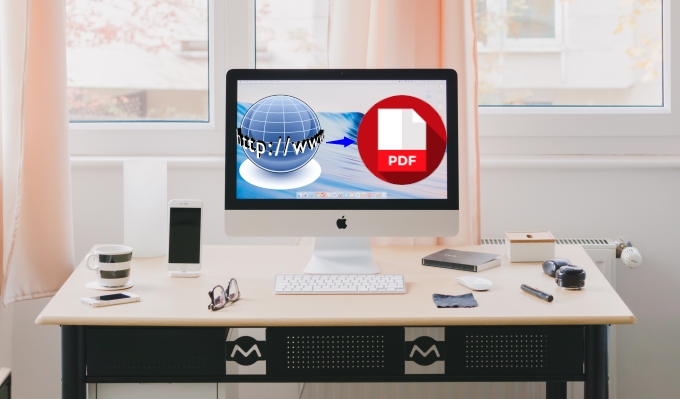
Il arrive parfois que vous deviez conserver une copie d’un certain contenu d’une page Web à ouvrir plus tard. Pour rendre cela possible, il vous suffit d’enregistrer une page Web en PDF. D’ailleurs, la plupart de nous ne savent pas encore que cela est possible. Ainsi, pour vous éclairer sur ce sujet, nous partageons avec vous les 10 meilleures manières de le faire.
Sauvegarder une page Web en PDF avec les navigateurs
Chrome
Si vous souhaitez enregistrer une page Web en tant que document PDF directement, utilisez Chrome. D’ailleurs, comme nous le savons tous, Chrome est un navigateur internet gratuit développé par Google Inc. Jusqu’à maintenant, c’est l’un des navigateurs les plus remarquables que nous avons actuellement.
En outre, ce programme a également la fonction de sauvegarder une page Web et de la transformer en PDF. Si vous remplacez la destination de la page par Enregistrer en format PDF et cliquez sur Enregistrer, le programme vous fournira instantanément le document PDF que vous pouvez enregistrer de suite.
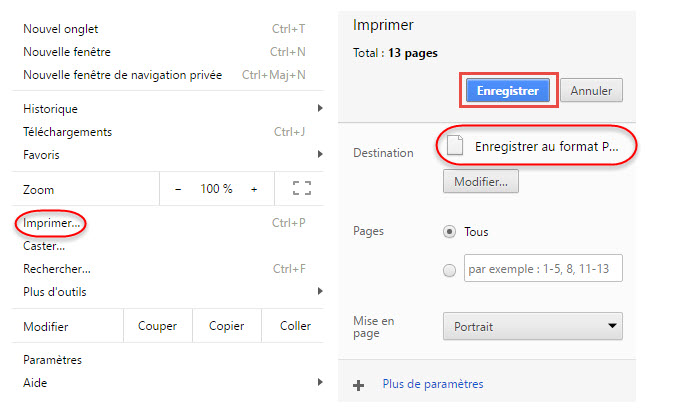
Internet Explorer
Internet Explorer est un autre navigateur que vous pouvez utiliser pour enregistrer une page Web au format PDF. Il s’agit ici d’un navigateur pionnier dévoilé au public en 1995. Ce navigateur internet gratuit par défaut a été créé par Microsoft pour tous les ordinateurs qui fonctionnent sous le système d’exploitation Windows.
Pour afficher cette fonction, cliquez simplement sur « Imprimer ». Maintenant, dans la liste des imprimantes, choisissez « Microsoft Print to PDF », enfin cliquez sur « Imprimer ». Une fenêtre pour sauvegarder le fichier PDF apparaîtra. Toutefois, c’est un peu délicat puisque cette fonction est incluse dans la liste de l’imprimante, mais elle fonction quand même.
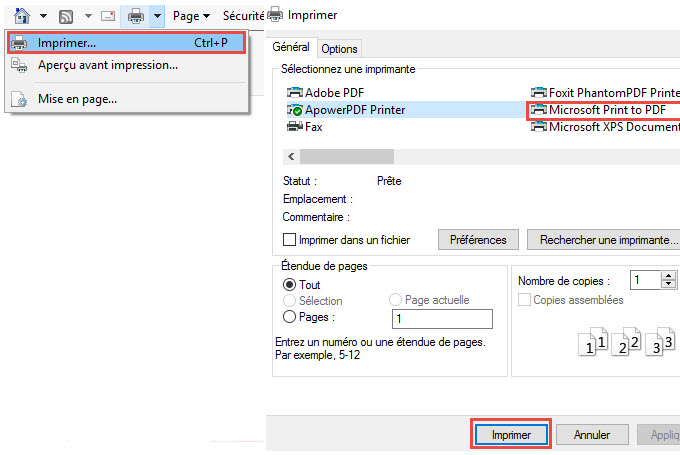
FireFox
Si nous parlons des navigateurs de l’ancien temps, Mozilla Firefox est l’un d’entre eux. Ce navigateur a été créé par Mozilla Foundation et a été publié pour un usage public il y a 14 ans de cela. En plus des fonctions de base qu’un navigateur fournit, Firefox peut également être utilisé pour convertir votre page Web en fichier PDF. D’ailleurs, tout comme les autres navigateurs, le secret se trouve dans la fonction Imprimer. Pour le faire, appuyez simplement sur « Print » et cliquez sur « Microsoft Print to PDF » dans la liste des imprimantes.
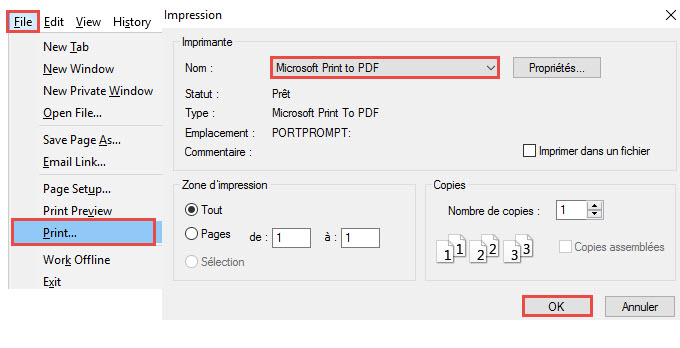
Microsoft Edge
Si votre ordinateur est lancé sous le système d’exploitation Windows 10, vous pouvez très bien utiliser Edge pour enregistrer une page Web en PDF. D’ailleurs, beaucoup de fanatiques de Microsoft sont satisfait de ce nouveau navigateur car il a un look plus attrayant et fonctionne plus rapidement que l’IE. Toutefois, bien que les fonctions principales soient presque identiques, y compris la fonction pour sauvegarder une page Web en PDF. La seule différence est qu’avec Edge, vous devez cliquer sur « Plus », puis sélectionnez « Imprimer » et choisissez « Microsoft Print to PDF » dans la liste des imprimantes. Un fichier PDF sera ensuite généré instantanément. Maintenant, tout ce que vous devez faire est d’appuyer sur « Imprimer », puis de sauvegarder le fichier dans n’importe quel dossier que vous préférez.
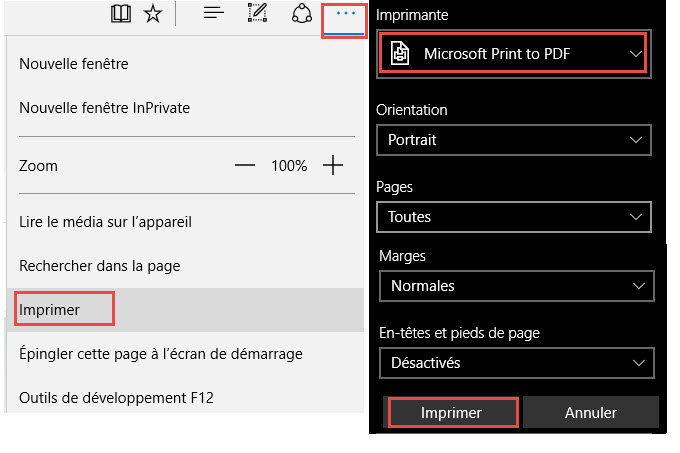
Enregistrer une page Web en PDF avec les services en ligne
Web2PDF
L’autre application en ligne sur notre liste est Web2PDF. Son interface est très simple avec juste une boite à URL et un bouton de conversion. De plus, quiconque peut l’utiliser sans aucune hésitation ou confusion, il suffit de placer l’adresse URL copiée du site à convertir sur l’application, puis cliquez sur « Convert to PDF ». En enregistrant le fichier converti, vous pouvez le conserver directement sur votre ordinateur ou le télécharger sur un stockage en nuage.
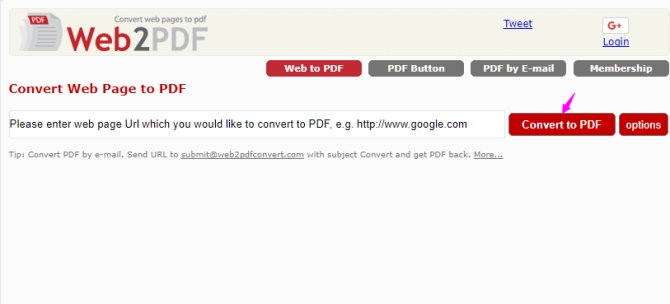
PDFmyURL
La prochaine application en ligne qui pourra aussi vous aider à sauvegarder une page Web en PDF s’appelle PDFmyURL. Etant donné que cet outil dispose d’un bouton d’option qui permet aux utilisateurs d’effectuer l’ajustement nécessaire pour le fichier de sortie, votre fichier PDF converti apparaîtra parfaitement comme ce que vous voulez. Il suffit de coller l’URL de la page à traiter, cliquez sur « Save as PDF » et il téléchargera immédiatement le fichier dans votre PC dès que la conversion est terminée.
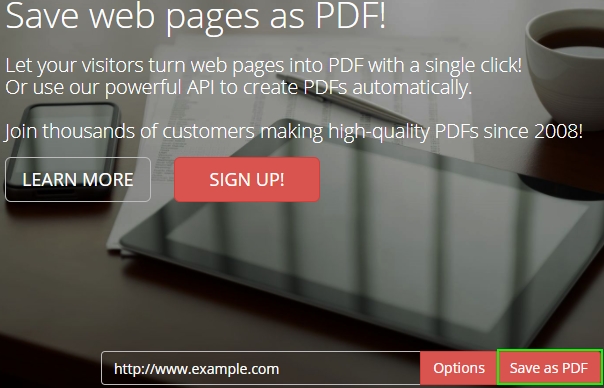
WebPage to PDF
Il s’agit d’une application en ligne décente qui est destinée uniquement à la conversion PDF. L’interface du programme est très simple avec une couleur blanche sur toute la page, ce qui la rend très soignée. De plus, lors de la conversion de la page Web, ce programme vous permet de choisir si vous voulez qu’il soit en échelle de gris, paysage, faible qualité ou pas de fond. Pour commencer le processus, cliquez sur le bouton « Convert » et vous êtes prêt à démarrer.
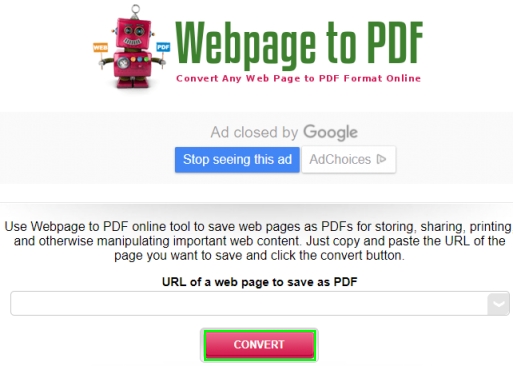
Printfriendly
La prochaine application fonctionne de manière similaire au programme web précédent. Cependant, cet outil est différent des autres, car il fournit un aperçu avant et vous pouvez imprimer ou enregistrer la page en tant que PDF. L’apparence du site est très naturaliste avec un arbre et un slogan qui incite à économiser du papier et de l’encre.
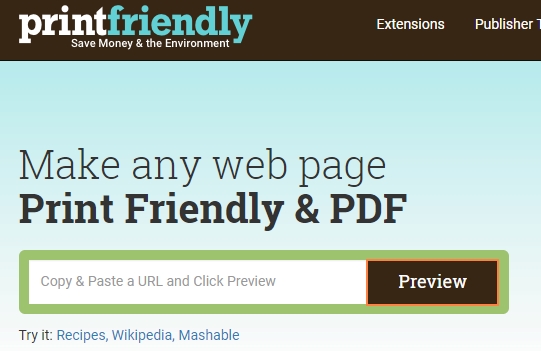
HTM2PDF
La dernière application Web de notre liste pour enregistrer une page Web en format PDF est HTM2PDF. Pour convertir une page que vous devez convertir, vous pouvez commencer par copier l’URL puis la coller dans la barre fournie, puis cliquez sur « Convert ». Une fois la conversion terminée, vous pouvez enregistrer le fichier PDF sur votre PC en cliquant sur le bouton « Download ». Cependant, pour utiliser les autres fonctionnalités de ce programme, telles que l’édition PDF, l’achat d’une licence est nécessaire.

Modifiez les fichiers PDF enregistrés via ApowerPDF
D’autre part, l’édition du fichier PDF que vous avez récemment converti est inévitable car il est parfois nécessaire d’ajouter du texte, des formes, des filigranes et des images que vous voulez ajouter. Dans ce cas, tout ce que vous devez avoir est un programme d’édition PDF fiable tel qu’ApowerPDF.
En utilisant ce programme, vous recevrez le privilège non seulement de modifier, mais de créer un nouveau PDF en un seul fichier, ajouter un mot de passe, des signatures, ainsi que surligner des textes et ajouter des commentaires. D’ailleurs, c’est définitivement un programme PDF complet qui mérite d’être essayé.
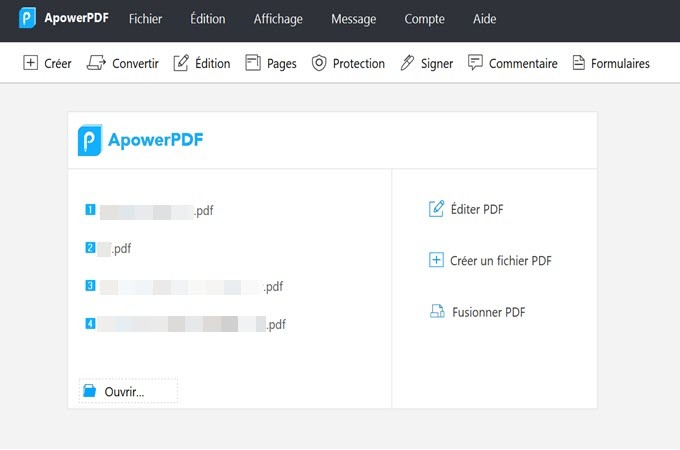
Conclusion
Ce sont les 10 meilleures méthodes pour enregistrer une page Web en PDF. On a présenté un tas de programmes, mais le choix final demeure le vôtre. Pour avoir un fichier PDF immédiatement à partir d’un site Web, l’utilisation des navigateurs Internet présente un atout. Bien que si vous aviez besoin de fonctionnalités supplémentaires ou que vous aimiez un convertisseur complet, il y a 6 pages Web en ligne parmi lesquels en choisir un.


Laissez un commentaire